【動画編集を始めたい人必見】動画編集のやり方を解説

本ページはプロモーションが含まれています。

動画編集を始めようと思っていますが、やり方が良く分かりません。私にでもわかるように詳しく解説をしてください!
今回はこのようなお悩みを解決します。
本記事の内容
- 動画編集のやり方を解説
- PCと動画編集ソフトを準備
- 初心者が動画編集で身に付けるスキル
- 動画編集のスキルを身に着ける方法
この記事の筆者

この記事を書いている私は、動画編集歴10年以上です。
Adobeの動画編集ソフトを利用して制作依頼をこなし、100本以上の動画を納品しました。
また、動画編集の講師も勤めており、3年以上続けています。
この記事を読んでいるあなたは、動画編集を始めようと思い、動画編集のやり方を調べています。
動画編集を始めようと思っても、どのようにやればよいか分からないですよね。

私も当時は動画編集のやり方が全く分からなく、苦労した覚えがあります。
そこで本記事では、動画編集のやり方を詳しく解説します。この記事を読めば、動画編集のやり方が理解ができ、迷わず動画編集を始めることが出来ますよ!
そもそも動画編集とは?
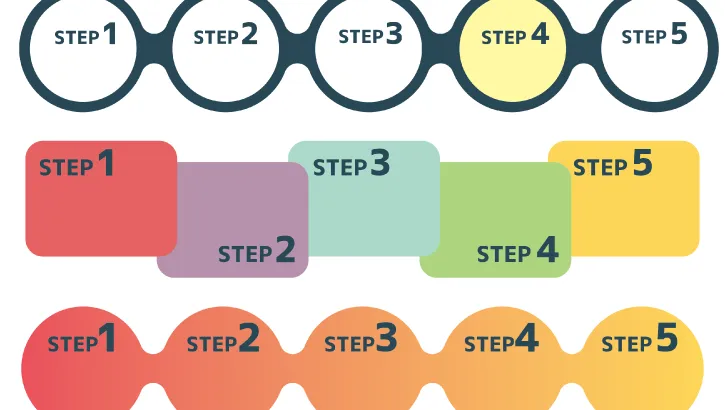
やり方を解説する前に、そもそも動画編集とは何かを解説します。
テレビ番組やYouTubeなどで動画を見ていると、画面が急に切り替わったり、テレビ画面の下の方に文字が出てきたりしますよね。これらは、裏で人間が動画編集ソフトを駆使して必要なシーンの切り抜きや文字入れなどを行い、その編集した動画を放映しているのです。
カメラなどで録画した映像を視聴者が見て見やすい映像に加工・編集して1本の映像にする、視聴者が見ていて面白い・飽きない1本の映像にすることを動画編集と言います。
現代においては高スペックのPCを手が届く範囲で入手が可能、動画編集ソフトも過去のものと比べて品質が高いソフトを安価で手に入れることが可能です。つまり、過去では業界の企業に入社しないとできなかったことが、自宅でできるほど動画編集が身近な存在になってきたのです。
PCと動画編集ソフトを準備する
それでは、動画編集が何かを解説したので、早速動画編集のやり方を解説します。動画編集を始めるにあたり、下記の2つが必要です。
- PC
- 動画編集ソフト
それぞれ解説をします。
PCの準備
動画編集をやるときはPCで動画編集をすると便利です。PCで動画編集をすると、例えば下記のメリットがあります。
- 大きな画面で動画編集ができるため作業効率が上がる
- 細かい部分の編集がやりやすい
- 高スペックPCであれば、快適に動画編集が可能
スマートフォンの方が手軽だしエフェクトもそろっているからやりやすいと思うかもしれません。しかし、PCで動画編集をした方が結果的には効率よく品質の高い動画を制作することが可能です。
それぞれ解説をします。
大きな画面で動画編集ができるため作業効率が上がる
PCで動画編集をする場合は、大きな画面で動画編集ソフトを操作することが可能です。そのため、画面を何回も切り替える必要が無く、サクサクと編集することが可能です。

私は一度スマートフォンでも動画編集をしたことがありますが、画面が小さい上、何度も画面を切り替える必要があり苦痛でした。1本の動画を編集してスマホの編集で止めてしまいました。
また、デュアルディスプレイにすることで、一つの画面で動画のプレビュー画面を、もう一つの画面でタイムラインなど動画編集ソフトの機能を表示させることが可能です。そうすることで、作業効率を倍にすることができます。
細かい部分まで編集がやりやすい
PCで動画編集をすると、1フレームレートごとに編集ができる、画面にテロップを表示させるときに、プレビュー画面で位置の指定がしやすいなど、細かい部分まで編集がやりやすいというメリットがあります。

フレームレートとは、1秒間で使用される画像の枚数です。動画は画像を連続して表示させることで動いているように見せています。パラパラ漫画のイメージですよ。
例えば、演者が話し始めたタイミングでテロップを表示させたいとします。その際、話始めるタイミングを1フレームレートごとに探しますが、PCの場合は方向キーを使用して手早く探すことが可能です。
高スペックPCであれば、快適に動画編集が可能
高スペックPCであれば、動画編集を快適に進めることが可能です。
例えば、エフェクトをたくさん書けた場合PCに負荷がかかり、低スペックPCの場合は再生に時間がかかる、画面がカクカクしてしまいます。

再生に時間がかかったり画面がカクカクすると、作業効率が落ちてしまいますよね。
高スペックPCであれば、エフェクトをたくさん使用してもこのようなことが起こることなく編集をすることが可能です。
エフェクトを使用することで質の高い動画を作れますし、何より読み込み速度が格段と上がるため快適に編集できるため効率が上がります。
このように、スマートフォンで編集以上にPCでの編集にメリットがあるのです。一度PCで編集をしたら、スマートフォンの編集ソフトに戻れなくなるかもしれません。

スマートフォンの方が演出が充実してるかもしれません。その点はフリーで配布されている素材やテンプレートを活用することで、PCでも同じような編集が可能ですよ。
こちらの記事で、動画編集でおすすめのPCを解説しています。この記事を読んで、あなたに合った動画編集用のPCを見つけてください!
⇒【おすすめPCも紹介】動画編集で必要なPCスペックを解説
動画編集ソフトの準備
動画編集をするなら必須のソフトです。無料の動画編集ソフトもあれば、有料の動画編集ソフトもあります。例えば下記のソフトです。
- AviUtl
- PowerDirector
- Filmora
- DaVinci Resolve
- Adobe Premiere Elements
- Adobe Premiere Pro
- Final Cut Pro
このように、動画編集ソフトだけでもたくさんのソフトがあります。
例えば、AviUtlは無料でありながら高品質の編集が可能な有名なフリーソフトです。DaVinci Resolveは無料版もあれば有料版もあります。Adobeの動画編集ソフトはすべて有料のソフトです。

Adobe After Effectsは動画編集というよりも、アニメーション制作に向いているソフトです。つまり、10秒~1分程度のアニメーション制作には向いていますが、1時間の撮影データを編集するには向いていません。
趣味で動画編集をする場合は無料の動画編集で大丈夫ですが、将来副業にしたい場合は有料の動画編集ソフトにしておくとよいです。副業で有料ソフトを使用する理由として、下記の理由が挙げられます。
副業で有料ソフトを使用する理由
- 企業は基本的に有料ソフトのスキルを求めている
- クラウドソーシングサイトにおいて、有料ソフトのスキルを求めていることが多い
無料ソフトでも副業として収入を得ることが可能ですが、有料ソフトの方が仕事の幅が広がります。

私も元々は無料ソフトで編集をしていましたが、途中から有料のAdobe製品に乗り換えました。私の周りにいる動画編集者からも、有料ソフトに乗り換えたという話を聞きます。
趣味として楽しむのであれば無料ソフトでも十分ですが、副業にするのであれば最初から有料ソフトでスキルを身に付けていくことがおすすめですよ。
今回紹介したAdobe製品は基本カード払いとなってしまいますが、Amazon.co.jpでシリアルコードを入手することが可能です。シリアルコードの場合は、Adobeアカウントにクレジットカード情報を登録することなく、動画編集ソフトを使用することが可能です。
初心者が動画編集で身に付けるべきスキル
PCと動画編集ソフトを準備をしたら、次は動画編集のスキルを身に着けていきます。初心者が身に付けるスキルは下記の通りです。
初心者が身に付ける動画編集スキル
- カット編集
- テロップ入れ
- BGM・SE挿入
- イラスト・図形挿入
- ノイズ除去
- カラコレ・カラグレ
- エフェクト入れ
専門用語が出てきて何だろうと疑問に感じると思います。これらの用語を一言で表すと下記の通りです。
| カット編集 | 撮影した映像素材を分割してつなぎ合わせる |
| テロップ入れ | 動画にテキストを入れる |
| BGM・SE(効果音)挿入 | 動画内にBGMやSEを入れる |
| イラスト・図形挿入 | 動画内にイラストや図形を入れる |
| ノイズ除去 | 映像や音声に入ったノイズを消して見やすくする |
| カラコレ・カラグレ | 映像の色調を調整、色調を合わせる |
| エフェクト入れ | 動画に特殊効果を入れる |
一つずつ解説をします。
カット編集
カット編集とは、撮影した動画データを分割してつなぎ合わせるスキルです。カット編集スキルを身に付けることで、視聴者が飽きない動画の編集ができるようになります。
カット編集では、主に動画不要なシーンを削除して必要なシーンを残します。不要なシーンとは下記の通りです。
- 演者が「えー」とか「あのー」と言っている部分
- グダグダして見ていてつまらない部分
- ほとんど話していない部分
このようなシーンをカットしていきます。意図的に入れても良いですが、視聴者が見ていて飽きない程度にしておきましょう。

このカット編集は動画編集において一番重要なスキルです。このカット編集で動画の質が変わるほどです。身に付けた後も日々勉強して磨いておくと良いですよ。
テロップ入れ
テロップ入れとは、動画に文字(テキスト)を入れるスキルです。テロップを入れるスキルを身に付けることで、演者の話したことや解説を目で見えるようにできるため動画を見やすくできるようになります。
例えば、下記のタイミングでテロップを入れます。
- 演者が話したとき
- 説明を要約して表示したいとき
- 補足説明を入れたいとき
このようなタイミングでテロップを入れます。テロップを入れることで動画を見やすくする、メリハリをつけて更に面白くすることも可能です。

演者が何人もいる場合は、テロップの色を分けることで更に見やすくすることが可能です。演者の好きな色やイメージカラーを聞いておくことが良いですよ。
BGM・SE(効果音)挿入
BGM・SE(効果音)挿入とは、動画内にBGM(Back Ground Music)やSE(Sound Effects)を入れるスキルです。SEは効果音とも言います。
このスキルを身に付けることで、動画の雰囲気や演出を作り出せて動画をより面白くすることが可能です。
BGMについては、動画のコンセプトやシーンの雰囲気に合った音楽を選曲する必要があります。例えば下記の通りです。
- 演者が楽しくゲームをする動画⇒明るくて元気のあるBGM
- 落ち着いた雰囲気で解説をする動画⇒カフェで流れているようなジャズのBGM
- がっかりしたシーン⇒悲しい感じのBGM
- ミスしたけど笑えるシーン⇒ネタっぽいBGM
このような感じでBGMを選曲します。あえてBGMを入れないというシーンを作ることで、更に面白くすることも可能です。
SEについても、動画のコンセプトやシーンの雰囲気に合わせてSEを選ぶ必要があります。例えば下記の通りです。
- 解説動画で補足のテロップを表示したとき⇒シンプルなシステム音
- 演者がボケを喋った時⇒ネタっぽい効果音
- 演者がツッコミを入れたとき⇒バシッという叩く感じの効果音
このように、雰囲気に合ったSEを入れることで更に動画を見やすくする、面白くすることが可能です。

BGMとSE両方とも重要ですが、どちらを先に身に付けるべきかと問われたらBGMの選曲が優先です。たくさんの動画を見てどのようなBGMが使われているか、どのようなサイトのBGMが使われているか調べると良いですよ。
イラスト・図形挿入
イラスト・図形挿入とは、動画内にイラスト、円形や四角形などの図形を入れるスキルです。このスキルを身に付けることで、テロップと同様に動画を見やすくしたりメリハリをつけて面白くすることも可能です。
イラストを入れるタイミングとして、例えば下記の通りです。
- 演者が笑った時⇒笑っている人のイラスト
- 解説動画で雰囲気を華やかにしたいとき⇒フレーム素材など
このように、演者の感情をより具体的に表現出来たり、華やかな雰囲気を生み出すことが可能です。
また、図形を入れるタイミングとして、例えば下記の通りです。
- 流れの説明をするとき
- 補足説明で文字と合わせて使う
図形は動画を見やすくするために使用する場合が多いです。
ノイズ除去
ノイズ除去とは、映像や音声に入ったノイズを消して画質や音質を向上させるスキルです。
例えば、暗い場所で録画をした時ノイズが発生してしまう場合があります。また、マイクの近くで話して音割れしてしまう場合もあります。
このノイズを動画編集ソフトで軽減させて、見聞きしやすくするスキルです。

Adobe Premiere Proには映像のノイズ除去する機能だけでなく、音声のノイズ除去をする機能もありますよ。
カラコレ・カラグレ
カラコレ・カラグレとは、映像の色調を調整、色調を合わせて映像の見栄えをよくするスキルです。詳しくは下記の通りです。
- カラコレ(カラーコレクション)
- 露出やコントラストなどを調整し、花や草木、人の皮膚の色など実際に目で見る色を正確に表現する
- カラグレ(カラーグレーディング)
- 映像全体に色を加えて見栄えを良くする、雰囲気を出してインパクトを与える
このような役割があります。
例えば撮影したデータを見たら、演者さんの肌が白すぎる、自然を撮影したのに色が悪いという場合があります。この映像にカラコレをして実際に目で見た色にします。
このカラコレをした映像に、カラグレをして色を加えることでより明るい雰囲気を作り出したり、深い森などを表現することが可能です。

カラグレのスキルを身に付けると、映画のような色味を作り出すことも可能ですよ。
エフェクト入れ
エフェクト入れとは、動画に特殊効果を入れるスキルです。このスキルを身に付けると、動画にインパクトを与える演出を組めるようになります。
例えば、下記の種類のエフェクトがあります。一部Adobe Premiere Proから抜粋しています。
- テキストアニメーション
- シェイプアニメーション
- トランジション(シーンチェンジ)
- ディストーション
- トランスフォーム
- キーイング
上記以外にもたくさんの種類のエフェクトがあります。
トランジション一つをとっても、透明で見えなかった次のシーンが徐々に出てくる(クロスフェード)、図形を使ってシーンを切り替える、拡大縮小をさせて切り替える、グリッチと呼ばれるバグのような表現で切り替えるなど、様々な種類があります。
例えば、エフェクトの使用例として下記のような場合があります。
- 勢いのある雰囲気を作りたい⇒集中線を使う
- 映画っぽい雰囲気を作りたい⇒フィルムノイズを使う
- エンドロールっぽいのを作りたい⇒文字を下から上へ動くようにする
このように、エフェクト入れのスキルを身に付けることで動画の演出の幅を広げることが可能です。
動画編集のスキルを身に着ける方法
初心者が身に付けるスキルを紹介しましたが、このようなスキルをどのように身に着けていけばいいのでしょうか?
方法は二通りあります。
- チュートリアルなどで独学で身に付ける
- スクールに通って身に付ける
それぞれのメリットとデメリットは下記の通りです。
独学とスクールのメリット・デメリット
| 方法 | メリット | デメリット |
|---|---|---|
| 独学 | ・安価で動画編集のスキルが身に着けられる | ・スキルを身に付けるのに1年以上かかる場合がある ・不明な点などを、全て自分で調べる必要があるため挫折しやすい ・スキルを身に付けても、副業として案件を取ることが難しい |
| スクール | ・プロの動画編集スキルを短期間で習得可能 ・不明な点をすぐに質問できる ・動画編集を副業にしやすくなる | ・費用が掛かる |
独学は安価でスキルを身に付けられるものの、スキル習得に時間がかかる、何をしているのイマイチピンと来なくて結局挫折する可能性もあります。
逆にスクールは、体系的にプロのスキルを身に付けることが可能です。しかし、受講費がかかってしまいます。
どちらがおすすめと問われたら、趣味で動画編集をしたい場合は独学、本業や副業にしたい場合はスクールがおすすめです。
趣味の場合は気軽に時間があるときに少しずつ動画編集ソフトの使い方やスキルを習得しくことが可能です。YouTubeなどで「動画編集ソフト名+チュートリアル」で検索をするとたくさんの動画が出てきます。このチュートリアルをこなしてスキルを身に付けていくことが可能です。
副業にする場合は、スクールに通うことがおすすめです。現役で活躍しているプロが講座を進めるため、プロのスキルを身に付けることが可能です。動画編集だけでなく、CMやPVなどに応用が出来るスキルを身に着けられたり、案件獲得に大切なポートフォリオ制作や営業方法を解説しているスクールもあります。

金銭的に余裕がある場合は、趣味でもスクールに通うと良いでしょう。趣味から副業にすることも可能ですよ。
こちらの記事でおすすめの動画編集スクールを解説しています。この記事を読んで、あなたにぴったりの動画編集スクールを見つけてください!
⇒動画編集でおすすめのオンラインスクール2選
まとめ:動画編集のやり方を理解して、動画編集を始めよう
今回は、動画編集のやり方を解説しました。動画編集はPCと動画編集ソフトを準備すれば誰でも始めることが可能です。
趣味が欲しい、手に職をつけておきたいという方にはうってつけです。趣味ができるとあなたの人生は更に充実するはずです。また、副収入を得られるようになれば、生活と気持ちに余裕ができるだけでなく、金銭的な理由でできなかった楽しいことが出来るようになるはずです。

私も動画編集を始めて10年以上経ちまして、人生が充実しています。たくさんの人と出会う事もできました。時には辛い状況もありますが、これも動画編集をやっていなかったら経験をしていなかったと感じプラスに受け止めています。
このように、動画編集を始めることであなたの人生はより豊かになるでしょう。
もし、動画編集を始めてみようかと少しでも迷っていたらぜひ始めて、充実した人生を手に入れてください!



















